最近是不是你也遇到了电脑登陆不上Skype的烦恼?别急,让我来帮你一步步排查问题,让你重新享受Skype带来的便捷沟通吧!
一、检查网络连接
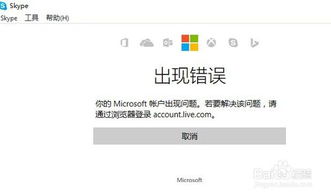
首先,我们要确认电脑的网络连接是否正常。你可以尝试以下几种方法:
1. 查看网络状态:打开电脑右下角的网络图标,看看是否有网络连接的提示。如果没有,可能是网络线没插好或者路由器出现了问题。
2. 重启路由器:有时候路由器会出现故障,导致网络不稳定。你可以尝试重启路由器,看看问题是否解决。
3. 检查网络设置:进入电脑的“控制面板”→“网络和共享中心”→“更改适配器设置”,查看网络适配器的状态。如果发现网络适配器被禁用,右键点击它,选择“启用”即可。
二、检查Skype软件
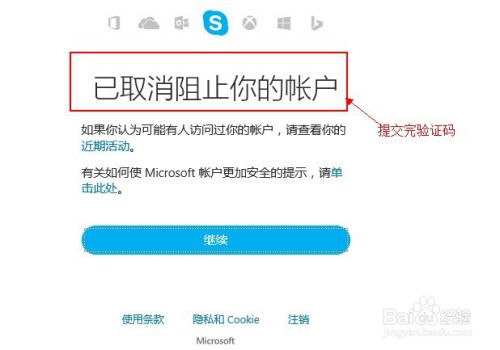
如果网络连接正常,那么问题可能出在Skype软件本身。以下是一些排查方法:
1. 重启Skype:有时候,软件运行一段时间后会出现卡顿或崩溃的情况。你可以尝试重启Skype,看看问题是否解决。
2. 更新Skype:Skype会定期更新,修复已知问题。你可以进入Skype官网,查看是否有新版本可供下载。如果有,请及时更新。
3. 卸载并重新安装Skype:如果以上方法都无法解决问题,你可以尝试卸载Skype,然后重新安装。在卸载过程中,确保将Skype的缓存文件也一并删除。
三、检查账户信息
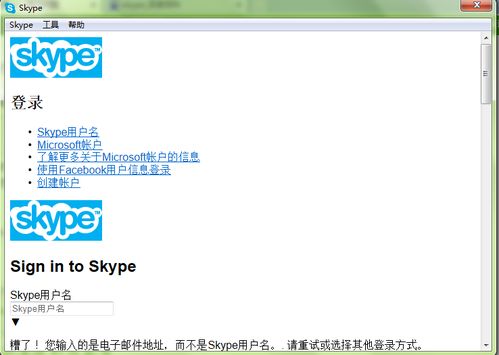
有时候,账户信息出现问题也会导致无法登录Skype。以下是一些排查方法:
1. 检查邮箱:登录Skype时,需要输入邮箱地址和密码。请确保你的邮箱地址和密码输入正确。
2. 重置密码:如果你忘记了密码,可以尝试通过邮箱或手机号重置密码。
3. 检查账户安全:有时候,账户被他人恶意登录或盗用,导致无法正常使用。你可以进入Skype官网,查看账户安全设置,确保账户信息的安全性。
四、其他可能原因
除了以上原因,还有一些其他因素可能导致电脑无法登录Skype:
1. 系统问题:电脑系统出现故障,如病毒感染、系统文件损坏等,也可能导致无法登录Skype。
2. 防火墙设置:防火墙设置过于严格,可能会阻止Skype的正常运行。
3. 浏览器问题:如果你是通过浏览器登录Skype,那么浏览器也可能出现问题。
五、解决方法
针对以上可能原因,以下是一些解决方法:
1. 修复系统问题:如果怀疑是系统问题,可以尝试使用系统自带的修复工具进行修复。
2. 调整防火墙设置:进入防火墙设置,将Skype添加到例外列表中。
3. 清理浏览器缓存:进入浏览器设置,清理缓存和Cookies。
4. 更换浏览器:尝试使用其他浏览器登录Skype,看看问题是否解决。
电脑登陆不上Skype的原因有很多,但只要我们耐心排查,相信一定能够找到解决问题的方法。希望这篇文章能帮到你,让你重新享受Skype带来的便捷沟通!
